- 软件介绍
- 下载地址
- 同类推荐
- 相关文章
嗨格式PDF转换器 是一款针对文件转换的工具,嗨格式PDF转换器支持多种转化模式、支持文件直接拖拽、图文混排和表格、PDF与Word互转、PDF与Excel互转、PDF与PPT互转,以及PDF转图片等文件快速互转。嗨格式PDF转换器同时还支持批量转换,且能最大精准度地保留所有原始数据和布局。
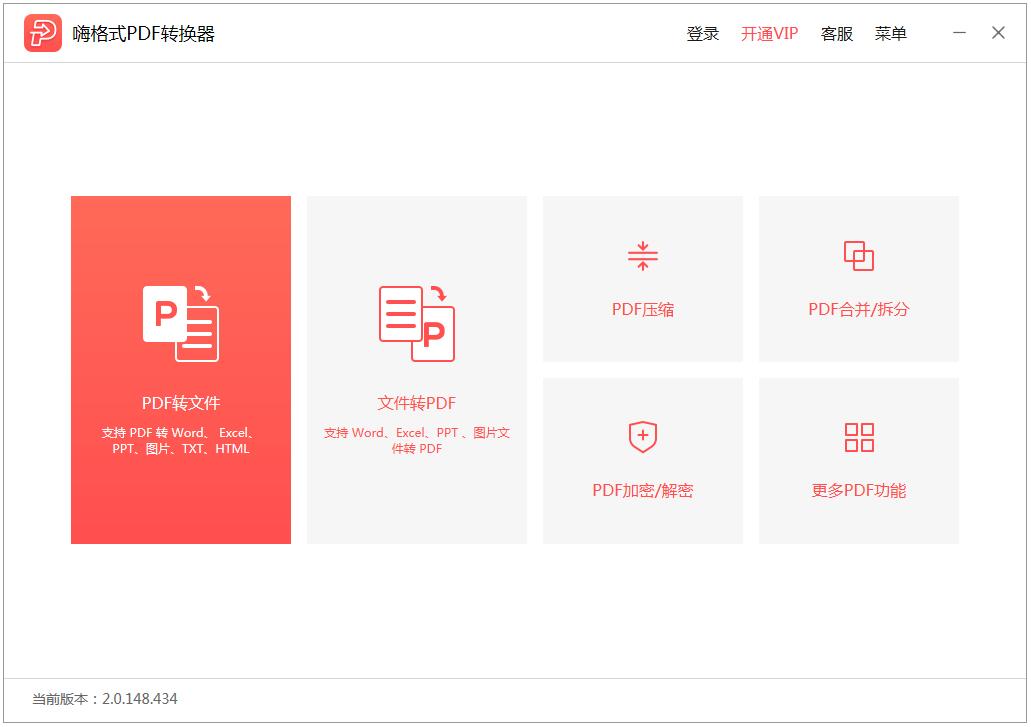
嗨格式PDF转换器软件功能
嗨格式PDF转换器支持将PDF文件转换为Word、Excel、PPT、图片文件。
支持将Word、Excel、PPT转换为PDF文件。
支持自定义转换的页码,用户可以选择全部转换也可以自定义页码。
支持多种转换模式,支持尽量保持排版、易于后续编辑等多种模式。
支持OCR文字识别,用户在转换时可以通过ocr文字识别功能。
导出转换日志,在转换时会自动生成日志,支持导出。
支持批量转换,可以批量将其他文件转换为PDF,或者将PDF批量转换为其他格式文件。
嗨格式PDF转换器软件特色
操作十分的简单,嗨格式PDF转换器具备了极其简单的操作界面,用户能够轻松使用。
支持一键更新嗨格式PDF转换器,用户可以快速更新到最新版本。
为用户提供了一套完善的PDF转换方案,满足用户的文件转换需求。
多版本的输出格式支持,能够支持对与文件不同版本的支持。
用户可以自定义设置输出文件夹,便于用户进行管理与使用。
支持拖拽文件到转换列表,非常的便捷。
转换效率高,能够高速完成批量转换。
嗨格式PDF转换器使用帮助
一、如何将PDF转换成Word?
借助专业的格式转换软件:嗨格式PDF转换器就可以轻松实现文件格式间的转换。接下来为大家演示一下如何利用嗨格式PDF转换器将PDF文件转换为Word格式。
运行嗨格式PDF转换器,打开软件之后,可以看到有【PDF转文件】【文件转PDF】【其他功能】三大功能版块。点击界面左侧的【PDF转文件】选项进入嗨格式PDF转换器的转换界面。
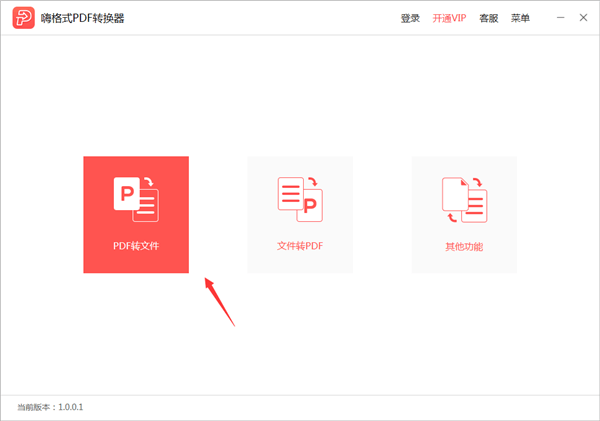
进入嗨格式PDF转换器转换界面后,可以点击或拖拽的形式添加PDF文件。添加文件成功后选择转换类型。本教程为大家示范利用嗨格式PDF转换器进行PDF转Word的流程,选择【PDF转Word】,根据自己的需求选择输出格式。完成上述操作之后再点击【开始转换】按钮,即可成功的将PDF文件转换成Word格式。
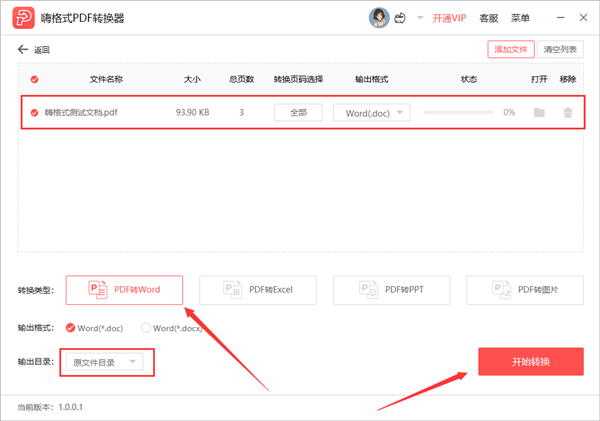
以上就是分享给大家的三种PDF转Word的三种方式了,以后大家想要将PDF转换成其他文件,就可以利用这款嗨格式PDF转换器进行转换。
二、如何将PDF转换成PPT?
第一步,在本站下载嗨格式PDF转换器,下载安装完成后,打开软件,因为是要将将PDF转换成PPT,所以选择【PDF转文件】选项;
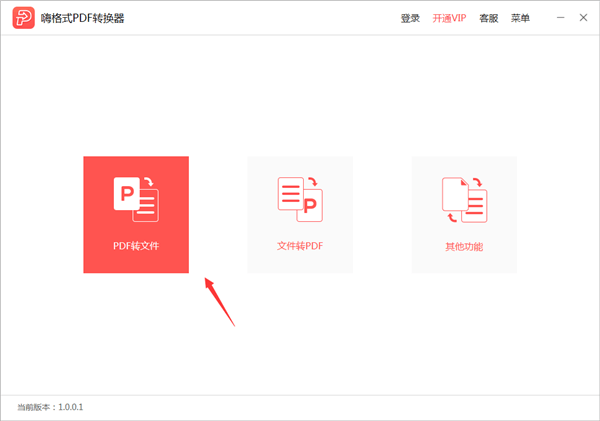
第二步:接着点击或者拖拽你想要转换的PDF文件或者点击右上角【添加文件】,转换类型选择【pdf转ppt】;输出目录可以选择【原文件目录】或者【自定义目录】,最后点击【开始转换】即可完成转换。
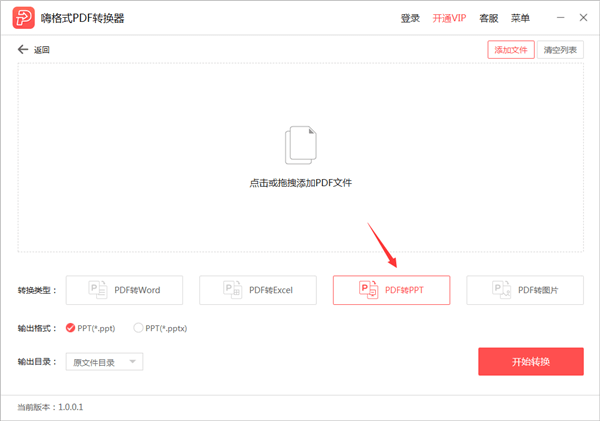
以上就是如何使用嗨格式PDF转换器将PDF转换PPT的具体使用方法了,
三、如何将PPT转换PDF文档?
第一步:运行嗨格式PDF转换器,打开软件之后,可以看到有【PDF转文件】【文件转PDF】【其他功能】三大功能版块。点击界面中间的【文件转PDF】选项进入嗨格式PDF转换器的转换界面。
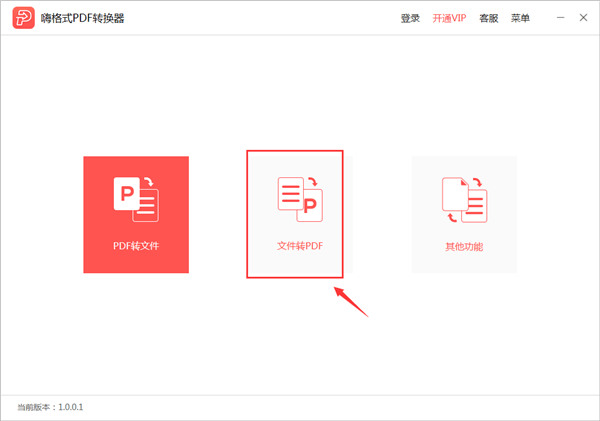
第二步:进入嗨格式PDF转换器转换界面后,可以点击或拖拽的形式添加需要进行转换的文件,该版块支持格式有Word、Excel、PPT三种格式。添加文件成功后选择输出目录,默认为原文件目录。确认信息选择无误后,点击【开始转换】按钮进行格式转换。等待进度条完成100%,即表示PPT成功转换为PDF格式文件。
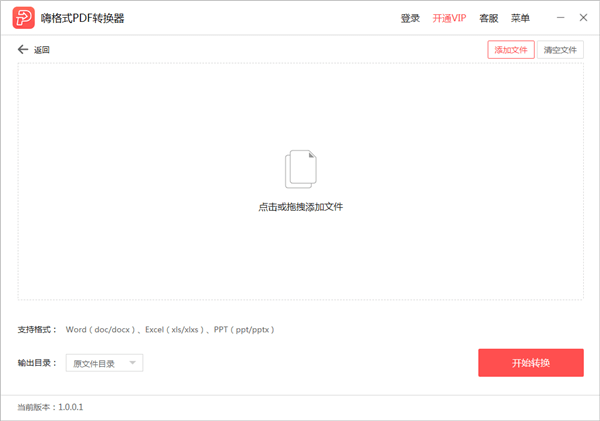
只需要按照上述方法进行操作,就可以将PPT文件转换成PDF格式了,是不是很简单呢,以后大家想要将PPT转换成其他文件,就可以利用这款软件进行转换。以上就是分享给大家的PPT文件转换成PDF的方法了,
同类推荐
-
Sumatra PDF v3.4.1 多语言版

2021-12-09
立即下载 -
极速PDF阅读器 3.0.0.2027绿色版

2021-12-08
立即下载 -
极速PDF阅读器 3.0.0.2027完整版

2021-12-08
立即下载 -
蓝山PDF阅读器 v1.4.0正式版

2021-12-08
立即下载 -
PdfFactory v8.06 官方版

2021-12-08
立即下载 -
万兴PDF专家 v8.3.2.1173官方版

2021-12-07
立即下载
相关文章
-
MindManager中PDF转换成思维导图的技巧
2021-12-14 -
万兴PDF专家怎么转换word文档?
2021-12-08 -
万兴PDF专家删除水印如何使用?
2021-12-08 -
万兴PDF专家设置设置双面打印的技巧
2021-12-08 -
浩辰CAD看图王如何导出PDF文件?
2021-12-08 -
万兴PDF专家如何添加文件?万兴PDF专家添加文件的技巧
2021-12-07 -
如何插入TXT?迅捷PDF编辑器插入TXT的方法
2021-12-06 -
迅捷PDF编辑器如何编辑PDF文件图像内容?
2021-12-06 -
迅捷PDF编辑器如何设置PDF页面布局?
2021-12-06 -
迅捷PDF编辑器如何添加或修改注释?
2021-12-06












